HƯỚNG DẪN CÀI ĐẶT PHẦN MỀM QUẢN LÝ KHÁCH HÀNG AZ CRM
Hiện nay, AZ CRM cung cấp 02 phiên bản kết nối dữ liệu online thông qua internet: bản web và bản win. Dữ liệu giữa hai phiên bản này cũng được đồng bộ ngay lập tức. Trong bài viết này, chúng tôi sẽ hướng dẫn bạn cách cài đặt để sử dụng hệ thống tuyệt vời này.
A. AZ CRM WEBSITE
Thật đơn giản, bạn chỉ cần đăng nhập link website AZMAX cung cấp rồi nhập tài khoản và mật khẩu tài khoản phần mềm cá nhân, nhấn “Đăng nhập” là xong.
Lưu ý: Phần mềm tương thích tốt nhất trên trình duyệt Chrome, fifox
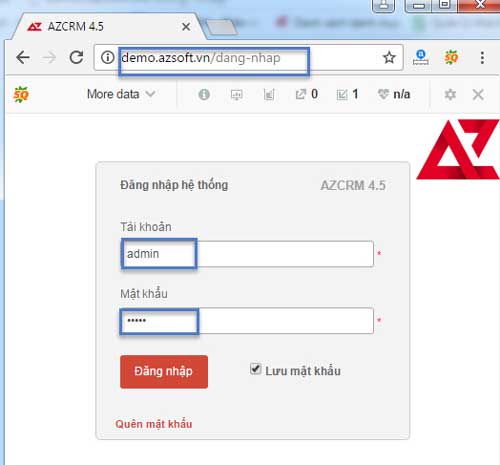
Hướng dẫn cài đặt AZ CRM bản website
B. AZ CRM WIN
Việc cài đặt phần mềm AZ CRM rất đơn giản bạn chỉ cần làm theo thứ tự sau:
+ Bước 1: Kiểm tra cấu hình máy (laptop. Máy bàn, macbook...)
+ Bước 2: Tiến hành cài đặt
Cụ thể:
1. Cấu hình máy
Trước khi tiến hành cài đặt bạn phải kiểm tra xem máy tính của bạn đã đáp ứng các yêu cầu về cấu hình tối thiểu như phía dưới hay chưa?
+ Hệ điều hành máy: Window 7
+ Cài sẵn net framework
+ Cài các phần mềm hỗ trợ online: skype, ultraviewer, teamviewer
2. Hướng dẫn cài đặt
Bạn vui lòng download bộ cài đặt phần mềm quản lý khách hàng AZ CRM theo đường link mà AZMAX đã gửi và làm cài đặt theo các bước sau:
B1: Sau khi download bộ cài về, tệp đó sẽ ở dạng đuôi .zip hoặc .rar thì ta tiến hành giải nén tệp:
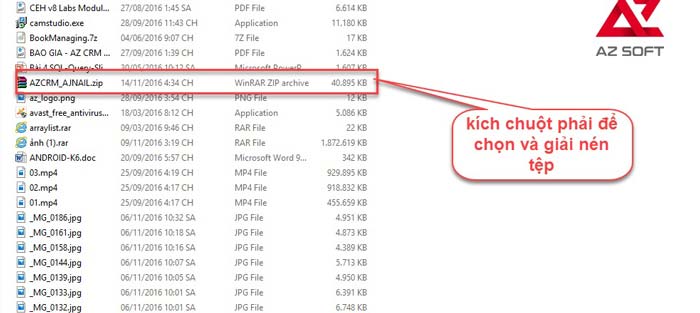
Hướng dẫn cài đặt AZ CRM
B2: Tệp đó sẽ hiển thị như sau :
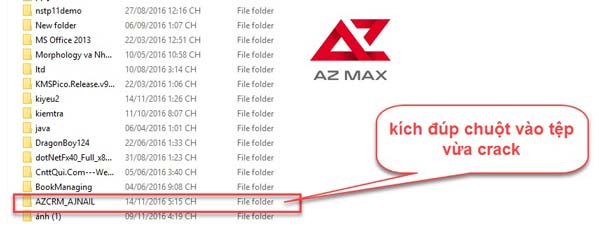
B3: Kích đúp chuột vào tệp vừa giải nén để cài đặt, hiển thị ra một tab mới như sau :

B4: Kích chuột phải vào setup.exe chọn Run as Administrator ( bắt buộc) để chạy phần mềm, hiển thị ra màn hình như sau :
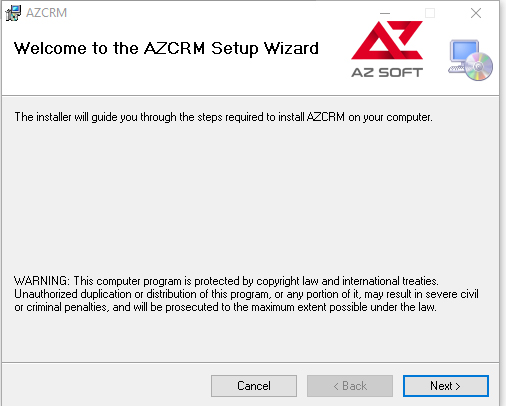
B5: Kích chọn Next để chuyển tiếp màn hình.
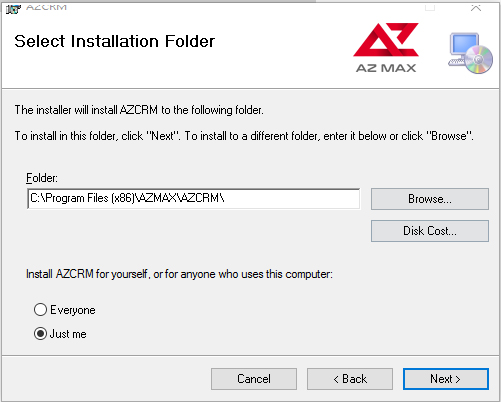
B6: Kích chọn ổ để lưu trữ, có thể là ổ C, ổ D hay E tùy vào bạn muốn. Nếu bạn không chọn nó sẽ mặc định lưu ở ổ C. Để tiếp tục ta kích chọn Next
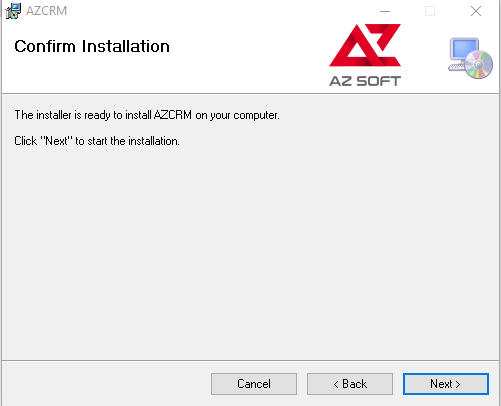
B7: Tiếp tục kích chọn Next, hiển thị ra hộp thoại như sau :
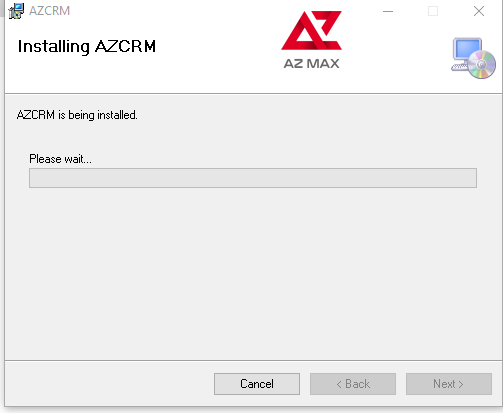
B8: Phần mềm đang khởi động, bạn vui lòng chờ một lát khi chạy xong thì sẽ hiện ra màn hình đăng nhập vào phần mềm như sau:
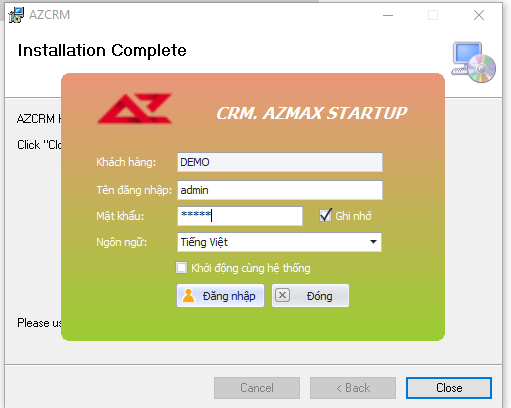
B9: Từ màn hình đăng nhập, bạn nhập tên tài khoản và mật khẩu của mình để đăng nhập vào phần mềm và sử dụng.
Như vậy. bạn đã hoàn tất các bước cài đặt hệ thống phần mềm quản lý khách hàng AZ CRM. Việc còn lại là nhập tên đăng nhập, mật khẩu và đăng nhập sử dụng mà thôi.
Để được tư vấn chi tiết, Quý khách vui lòng liên hệ:
------------------------
AZMAX.JSC – QUẢN TRỊ TRONG TẦM TAY
Hotline: 0812.98.68.98
Skype: azmax6899
Email: info@azsoft.vn
Website: azsoft.vn/azmax.vn
Facebook: https://www.facebook.com/AZMAX.JSC
Các bài viết khác



























.jpg)






